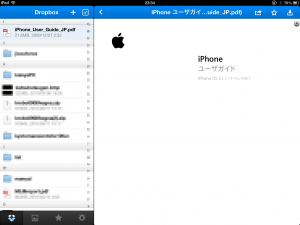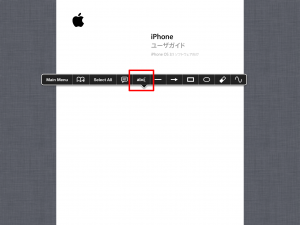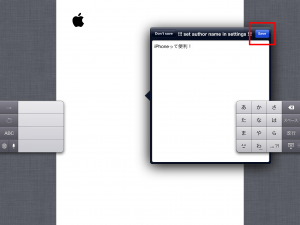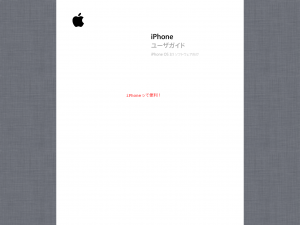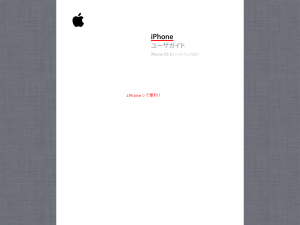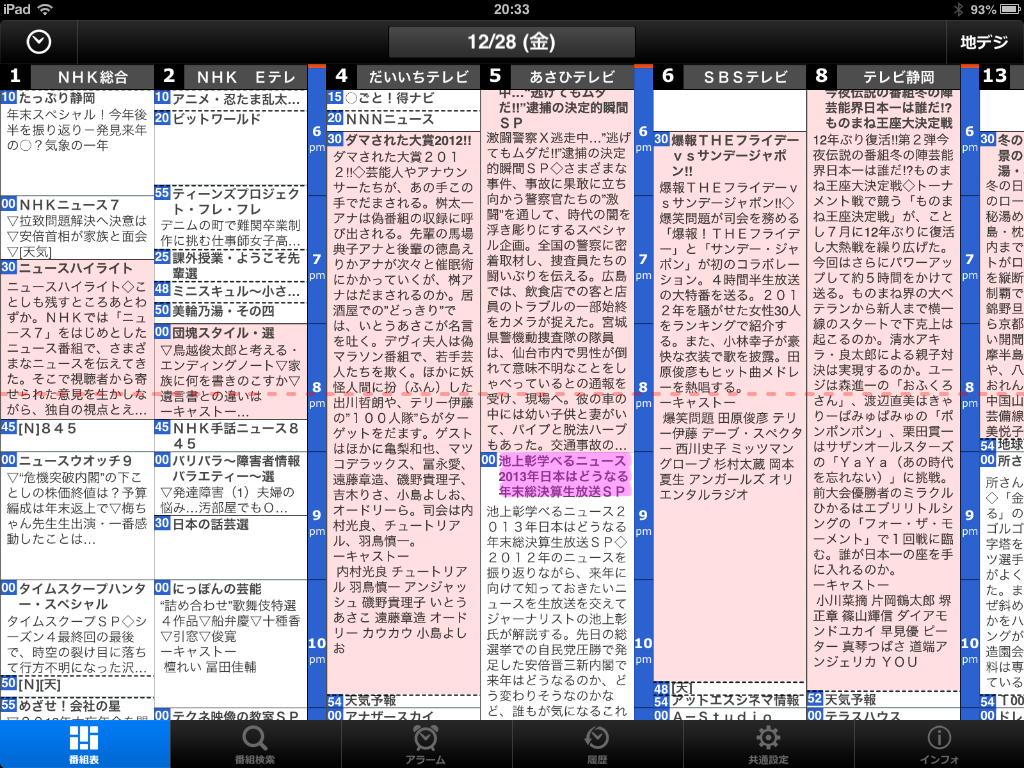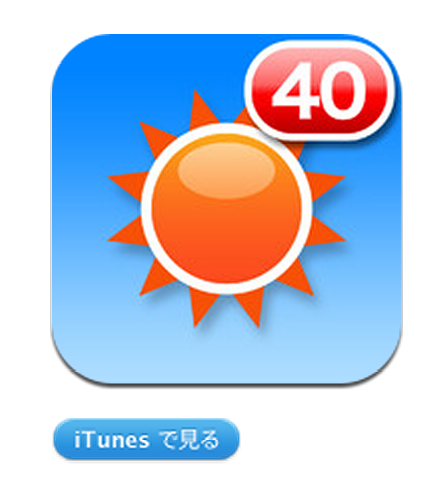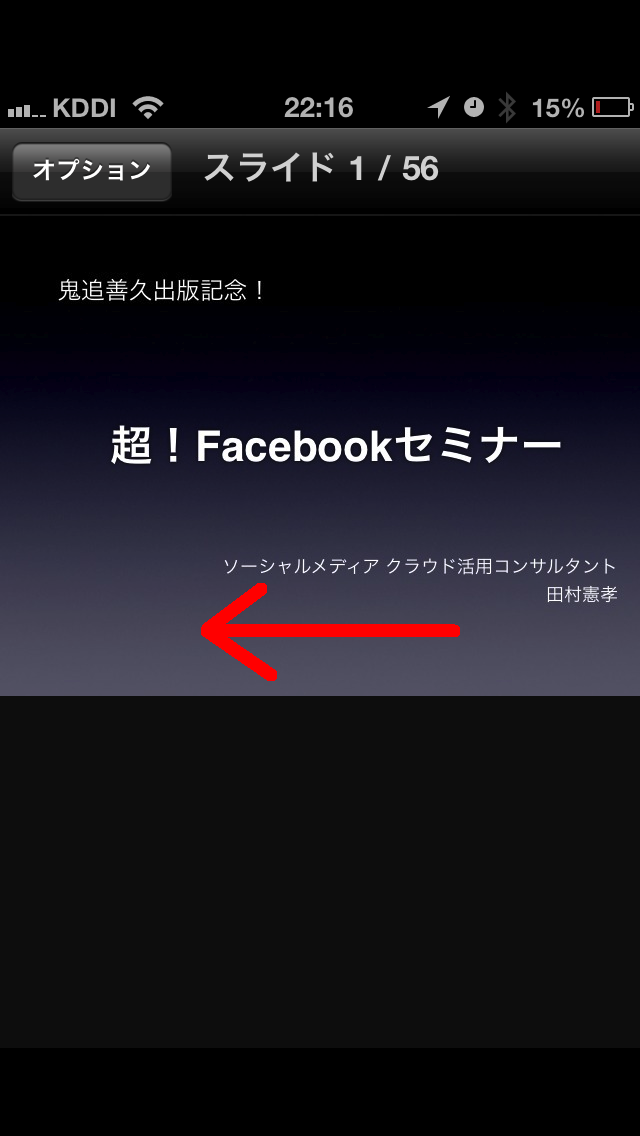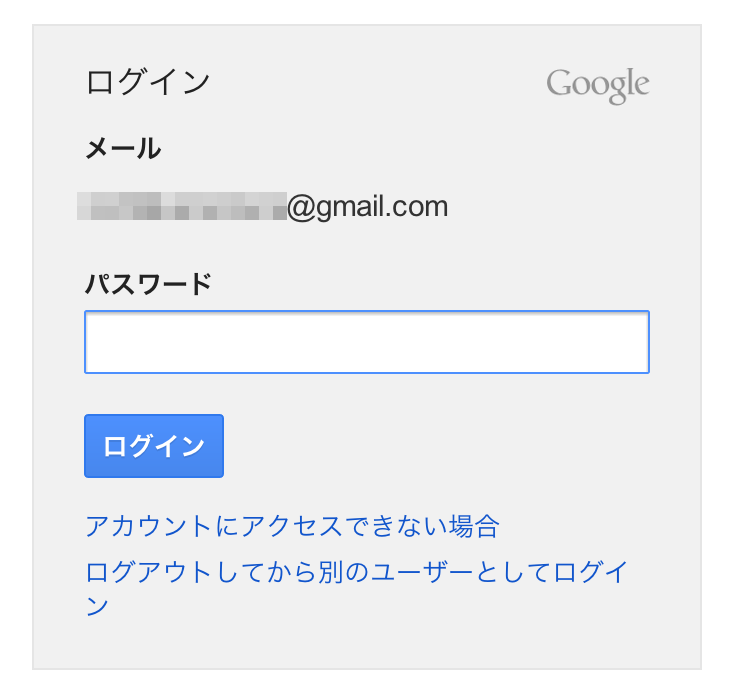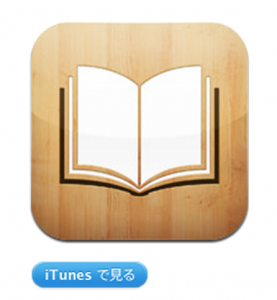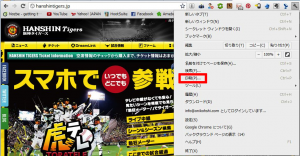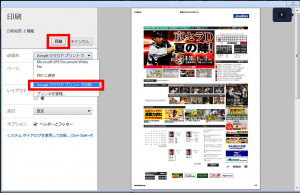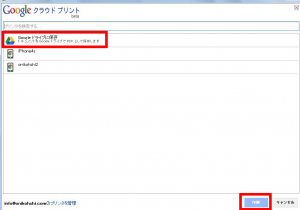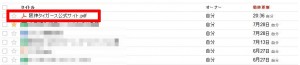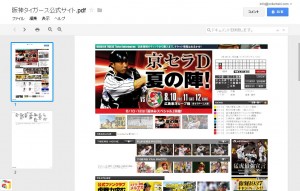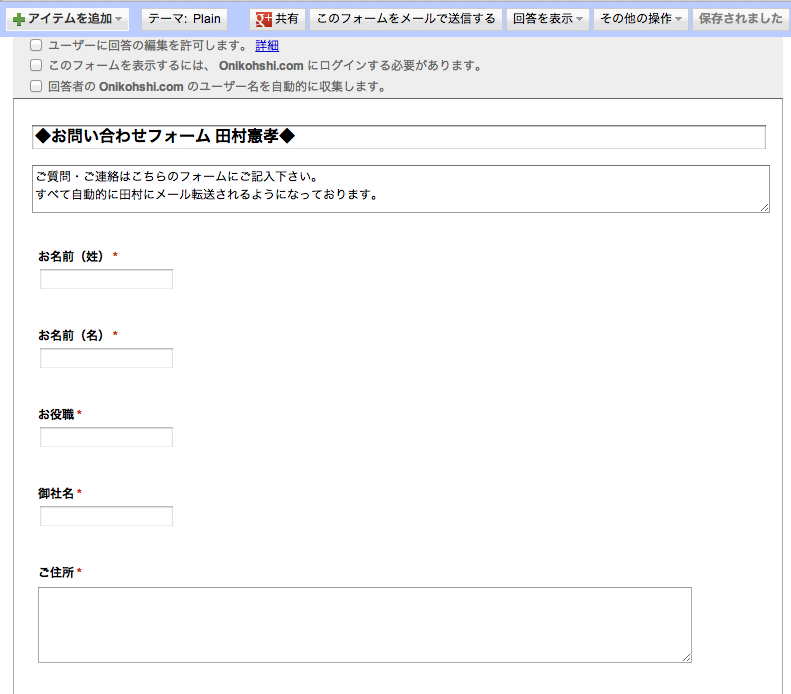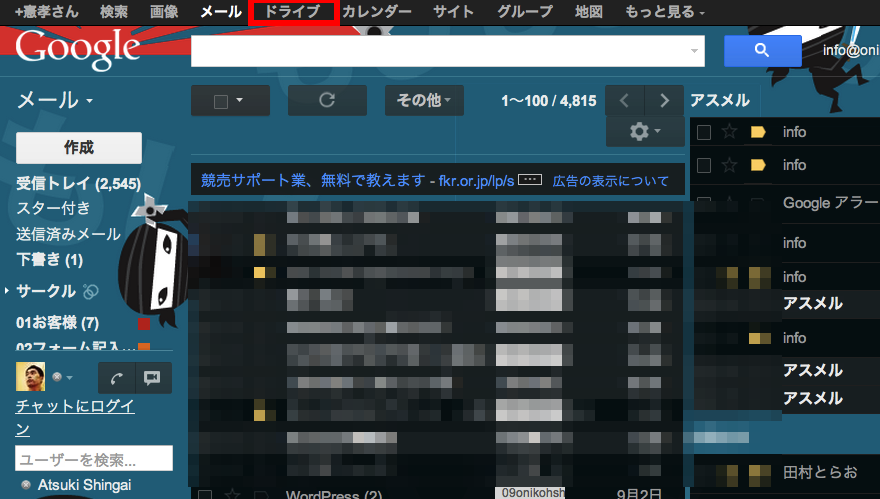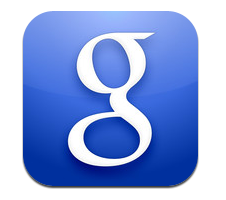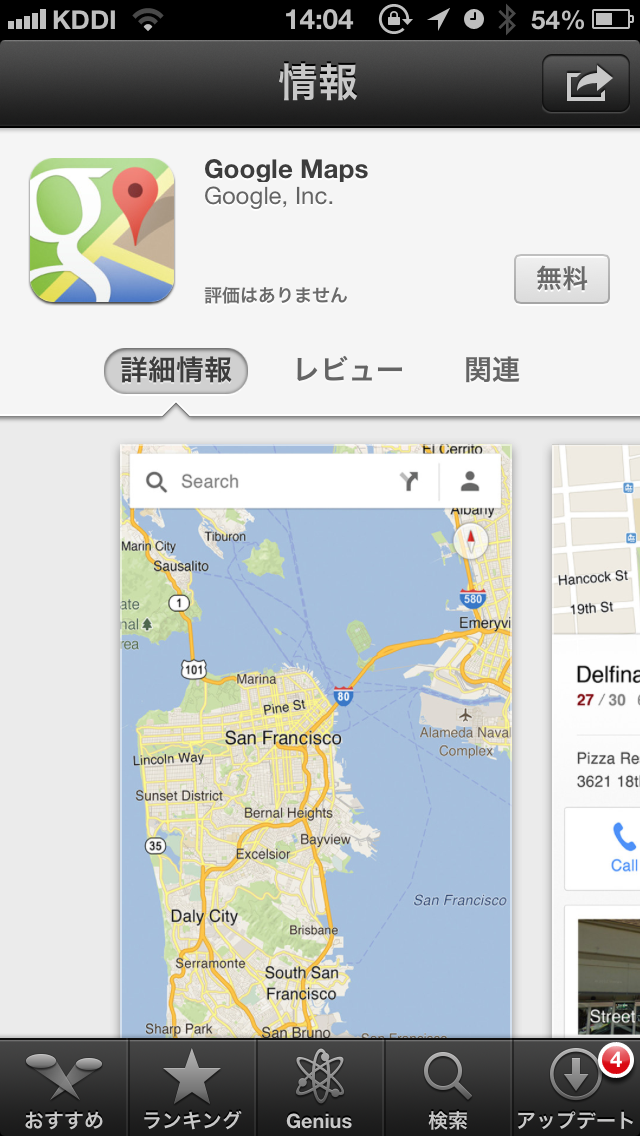iPad(mini)でPDFデータを閲覧する方法
PDFファイルをiPhoneやiPadで見る方法
あっちのクライアント様、こっちのお客様。どこにいくにも紙の資料を持参。余った資料がカバンの中で山盛りになってしまっているそこのあなた。資料はクラウドにデータを放り込み、iPad(mini)で持ち運んでみてはいかがでしょう。
・PDFは閲覧だけで十分というあなた
Dropboxを使います。
Dropbox登録はこちらから→>>Dropboxに登録する
↑ここから登録すると普通に登録するよりも500MB多く容量がもらえます(通常2GB)
PCで作成したPDFデータをドロップボックスのフォルダに格納します。
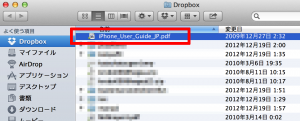
PCでの操作はこれだけでOK。続いてiPadをいじりましょう。
事前にiPad(mini)にドロップボックスアプリをインストールしておきます。
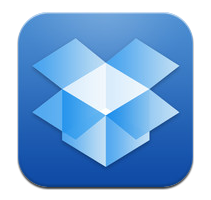
↑画像をクリックするとiTunesに飛びます。
ドロップボックスアプリを開きサインインすると、さっきPCで保存したPDFファイルがあります。迷わずタップ。
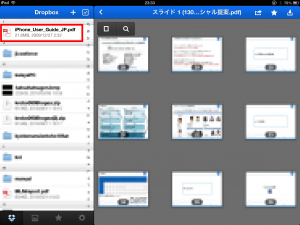
・閲覧しながら注釈など追記もしたいあなた
上に書いたdropboxと、iPadアプリ「Goodreader」を連携させます。
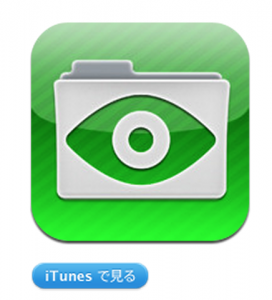
↑画像をクリックするとiTunesに飛びます。
Goodreaderを開き、ドロップボックスのアカウントを利用できるようにしておきます。
↓
※Connect to Serversをタップ→Dropboxを選択し、IDとパスワードを入力すればOK。
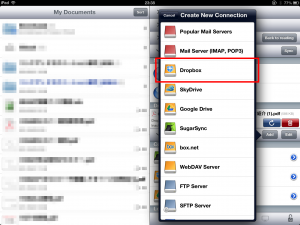
ドロップボックスアイコンをタップ→閲覧・操作したいPDFデータをタップ。アップロードボタンをタップすると端末にファイルがアップロードされます。
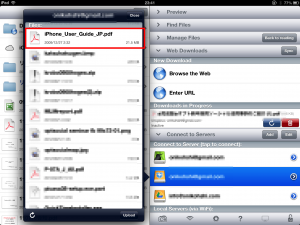
アップロード完了。これでiPadでPDFファイルを閲覧することははもちろん、注釈を追加したり本文にアンダーラインを引いたりできるようになります。
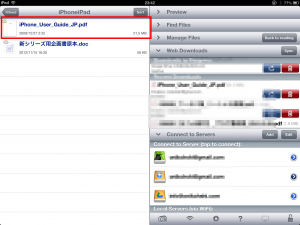
・注釈を記入するには
記入した箇所を長押しすると、文字の大きさや色を修正することができます。
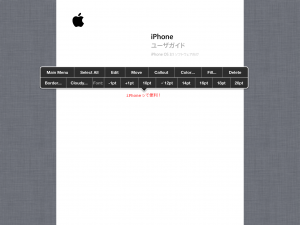
・iPadでPDFデータ内の文字にアンダーラインを引くには
アンダーラインを引きたい文字列を長押しで指定→アンダーラインアイコンをタップ
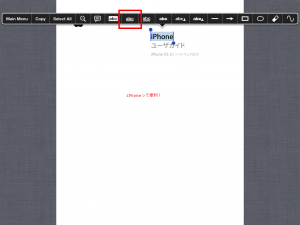
このままiPad(mini)から、編集したPDFデータをメールで送信することもできます。
クライアント様へ提出する前に、作成しているデータを複数名でチェックするときなんかに便利ですね。
ちなみに、画面は少し小さくなり操作性はやや劣るものの、iPhoneでもグッドリーダーを使えます。
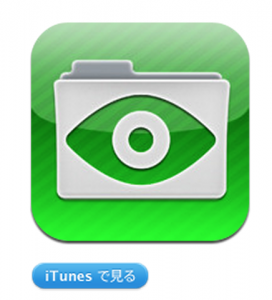
↑iPhone用GoodreaderがiTunesで開きます
移動しながらでも書類のデータが確認できる。まぁなんと便利迷惑なものができたものでしょう。。
田村でした。
【関連記事】
ウェブサイトをPDFとして保存する方法
管理人プロフィール